대화형 맵 컨트롤
캔버스 앱에 대화형 지도를 쉽게 추가할 수 있습니다. 주소 또는 위도 및 경도 쌍이 포함된 데이터 원본에서 마커를 표시합니다. 축소하면 마커가 선택적으로 클러스터링되어 데이터 그룹을 압축합니다. 모바일 디바이스 및 웹 환경에서 지도는 사용자의 현재 위치를 표시하고 사용자의 목적지까지의 경로를 계산할 수 있습니다. 지도는 도로 보기와 위성 보기 간에 전환할 수 있습니다.
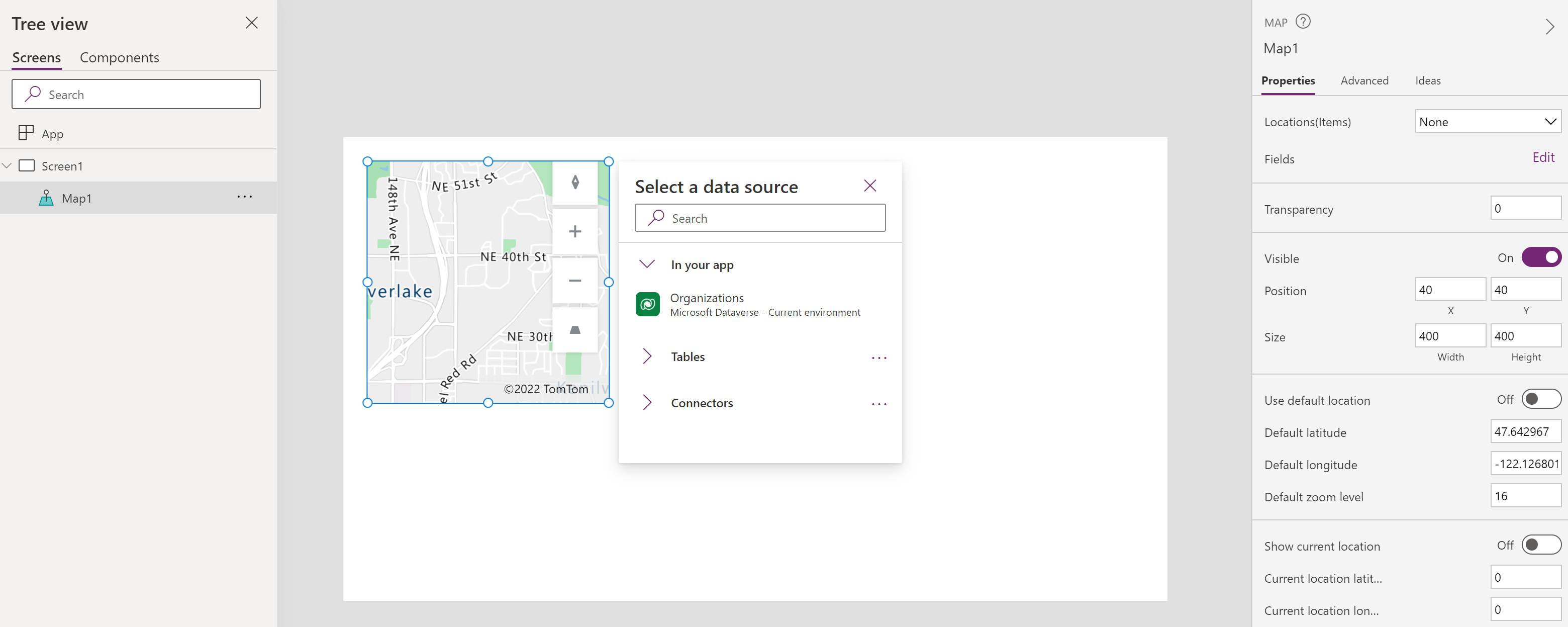
대화형 지도 기능
전제 조건
캔버스 앱에서 지도를 사용하려면 몇 가지 전제 조건을 충족해야 합니다. 다양한 지도 기능이 데이터를 사용하는 방식에 대한 자세한 내용은 개인 정보 및 보안 테이블을 참조하십시오.
앱 화면에 지도 추가
Power Apps Studio에서 편집을 위해 앱을 연 상태에서:
- 삽입 탭을 선택하고 미디어를 확장합니다.
- 맵을 선택하여 지도를 앱 화면에 배치하거나 컨트롤을 화면으로 드래그하여 더 정확하게 배치합니다.
핀, 루트 및 모양 추가
핀, 경로 및 모양은 컬렉션 또는 커넥터의 테이블인 데이터 원본와 관련 열을 모두 식별해야 하는 데이터 집합 속성입니다. 데이터 원본는 Items 속성(핀의 경우 항목, 경로의 경우 RouteWaypoints_Items, 모양의 경우 Shape_Items)에 설정되고 관련 열은 관련 속성(예: 핀의 경우 ItemLatitude, ItemLongitudes 등)에 설정됩니다. 속성 섹션에는 이러한 데이터 세트 및 관련 속성에 대한 추가 정보가 포함되어 있습니다.
예를 들어 이름, 경도 및 위도 열이 있는 위치라는 테이블 컬렉션이 있는 경우:
| 이름 | 경도 | 위도 |
|---|---|---|
| Fourth Coffee(샘플) | -98.29277 | 26.2774 |
| 정문 상사(샘플) | -96.85572 | 32.55253 |
| Adventure Work(샘플) | -96.99952 | 32.72058 |
지도에 레이블이 지정된 핀으로 표시하려면:
항목 속성을 위치로 설정
ItemLabels 속성을 "이름"으로 설정
ItemLongitude 속성을 "경도"로 설정
ItemLatitude 속성을 "위도"로 설정
중요
관련 열 이름은 관련 속성에서 따옴표로 묶어야 합니다. 데이터 원본에는 따옴표가 없어야 합니다.
Excel 시트에서 핀 표시를 수행하거나 주소 입력 컨트롤을 사용하여 맵 컨트롤의 핀을 추가 예제로 채우는 앱을 빌드하는 방법을 볼 수 있습니다.
참고
각 맵 컨트롤은 위도 또는 경도에서 최대 5000개의 핀과 주소에서 최대 50개의 핀을 표시할 수 있습니다. 주소를 표시하려면 지도에서 이러한 주소를 위도 또는 경도로 지오코딩해야 하므로 주소에 대한 핀 제한이 더 낮습니다. 가능하면 주소를 사용하지 않는 것이 좋습니다. 지오코딩된 주소를 데이터 원본에 다시 저장할 수 있습니다.
단일 핀에 대해 위도 또는 경도와 주소가 모두 제공되는 경우 맵 컨트롤은 주소 지오코딩을 방지하기 위해 위도 또는 경도를 사용하여 우선 순위를 지정합니다.
속성
속성을 사용하여 지도의 동작과 모양을 변경합니다. 일부 속성은 고급 탭에서만 사용할 수 있습니다.
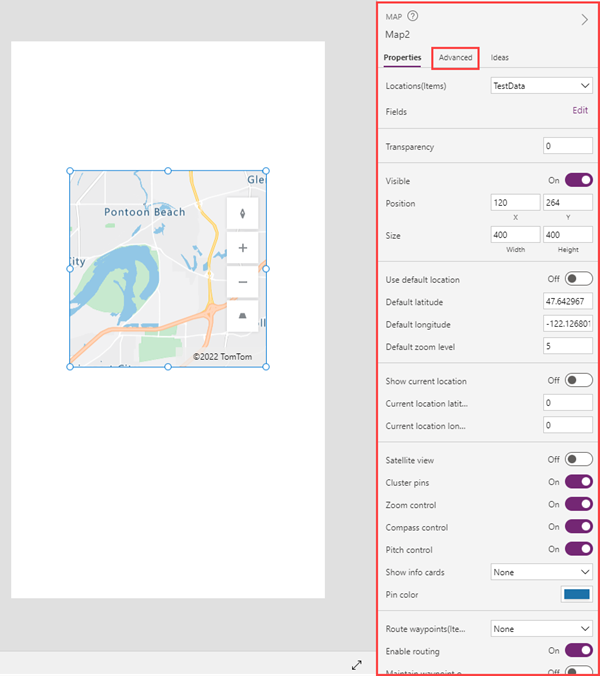
맵 컨트롤에는 6가지 유형의 속성이 있습니다.
스타일링 속성
| 속성 | 설명 | 유형 | 탭 |
|---|---|---|---|
| 위성 보기 | 위성 보기에서 지도를 표시합니다. 지도를 도로 보기에 표시하려면 이 속성을 해제한 상태로 두십시오. | 부울 | 속성; 고급: SatelliteView |
| 지도 스타일 | 지도 스타일을 설정합니다. 옵션: 도로, 야간, 도로 음영 3D 표시, 위성, 위성 도로 레이블, 고대비 밝음, 고대비 어두움, 그레이 스케일 밝음, 그레이 스케일 어두움. | 열거형 | 속성 |
| 투명도 | 지도의 투명도를 0(불투명)에서 100(투명) 사이에서 결정합니다. | 정수 | 속성; 고급: Transparency |
| Visible | 지도를 표시하거나 숨깁니다. | 부울 | 속성; 고급: Visible |
| Position | x 및 y에 지정된 화면 좌표에 지도의 왼쪽 위 모서리를 배치합니다. | 부동 소수점 수 | 속성; 고급: X, Y |
| Size | 너비 및 높이에 제공된 픽셀 값을 사용하여 지도의 크기를 결정합니다. | 정수 | 속성; 고급: 너비, 높이 |
| 테두리 반지름 | 지도 테두리의 모서리 반경을 결정합니다. | 부동 소수점 수 | 속성, 고급: BorderRadius |
| Border | 지도 테두리의 스타일, 너비 및 색상을 결정합니다. | 해당 없음 | 속성, 고급: BorderStyle, BorderThickness, BorderColor |
| DisplayMode | 컨트롤이 사용자 입력을 허용할지(편집), 데이터만 표시할지(보기) 또는 비활성화할지(사용 안 함) 결정합니다. | 열거형 | 고급 |
동작 속성
| 속성 | 설명 | 유형 | 탭 |
|---|---|---|---|
| 정보 카드 표시 | 사용자가 매핑된 위치를 선택하거나(클릭 시) 가리킬 때(마우스 오버 시) 매핑된 위치에 대한 정보를 표시합니다. 없음인 경우 정보가 표시되지 않습니다. | 열거형 | 속성, 고급: InfoCards |
| 기본 위치 사용 | 기본 위치에서 지도를 초기화합니다. | 부울 | 속성; 고급: DefaultLocation |
| Default latitude | 기본 위치 사용이 활성화된 경우 지도에 표시되는 위도 좌표를 설정합니다. | 부동 소수점 수 | 속성; 고급: DefaultLatitude |
| Default longitude | 기본 위치 사용이 활성화된 경우 지도에 표시되는 경도 좌표를 설정합니다. | 부동 소수점 수 | 속성; 고급: DefaultLongitude |
| Default zoom level | 기본 위치 사용이 활성화된 경우 확대/축소 수준을 0에서 22 사이로 설정합니다. | 정수 | 속성; 고급: DefaultZoomLevel |
| Show current location | 사용자의 현재 위치를 표시합니다. | 부울 | 속성; 고급: CurrentLocation |
| 현재 위치 위도 | 현재 위치 표시가 활성화된 경우 지도에 표시되는 현재 위치 핀의 위도 좌표를 설정합니다. 사용자의 현재 위치에 핀을 배치하려면 이 속성을 Location.Latitude로 설정하십시오. | 부동 소수점 수 | 속성; 고급: CurrentLocationLatitude |
| 현재 위치 경도 | 현재 위치 표시가 활성화된 경우 지도에 표시되는 현재 위치 핀의 경도 좌표를 설정합니다. 사용자의 현재 위치에 핀을 배치하려면 이 속성을 Location.Longitude로 설정하십시오. | 부동 소수점 수 | 속성; 고급: CurrentLocationLongitude |
| 확대/축소 컨트롤 | 확대/축소 컨트롤을 표시합니다. | 부울 | 속성, 고급: 확대/축소 |
| Compass control | compass 컨트롤을 표시합니다. | 부울 | 속성, 고급: Compass |
| Pitch control | 피치(기울이기) 컨트롤을 표시합니다. | 부울 | 속성, 고급: 피치 |
| TabIndex | 사용자가 탭 키를 사용하여 앱을 탐색하는 경우 지도가 선택되는 순서를 지정합니다. | 정수 | 속성, 고급: 탭 색인 |
| 도구 설명 | 사용자가 시각적 개체 위로 마우스를 가져갈 때 표시할 텍스트를 결정합니다. | 문자열 | 고급 |
| ContentLanguage | 앱에서 사용되는 언어와 다른 경우 지도의 표시 언어를 결정합니다. | 문자열 | 고급 |
| OnLoad | 지도가 로드될 때 실행되는 코드를 포함합니다. | 이벤트 | 고급 |
| OnMapClick | 사용자가 지도를 선택할 때 실행되는 코드를 포함합니다. 클릭한 지점의 위도와 경도는 ClickedLocation 출력 속성에 있습니다. | 이벤트 | 고급 |
| OnChange | 지도의 측면이 변경될 때 실행되는 코드를 포함합니다. | 이벤트 | 고급 |
| OnSelect | 사용자가 지도에서 무언가를 선택할 때 실행되는 코드를 포함합니다. | 이벤트 | 고급 |
핀 속성
| 속성 | 설명 | 유형 | 탭 |
|---|---|---|---|
| 위치(항목) | 지도에 표시할 위치를 가져올 테이블 형식으로 데이터 원본(항목)을 식별합니다. 테이블에는 핀으로 표시할 경도 및 위도 집합 또는 물리적 주소가 나열되어 있습니다. 주소를 지오코딩해야 하므로 더 제한적인 핀 제한이 있으므로 위도 또는 경도를 사용하는 것이 좋습니다. 테이블은 컬렉션이거나 Excel Online과 같은 데이터 원본에서 가져올 수 있습니다. 각 행에는 레이블, 경도, 위도 또는 물리적 주소에 대한 항목이 있어야 하며 선택적으로 핀 색상과 아이콘이 있어야 합니다. | 해당 없음 | 속성; 고급: 항목 |
| ItemsLabels | 핀에 대한 레이블이 포함된 항목의 열을 식별합니다. | ColumnName | 고급 |
| ItemsLatitudes | 핀의 위도 위치가 포함된 Items의 열을 식별합니다. | ColumnName | 고급 |
| ItemsLongitudes | 핀의 경도 위치가 포함된 Items의 열을 식별합니다. | ColumnName | 고급 |
| ItemsAddresses | 핀의 위치를 나타내는 주소가 포함된 항목의 열을 식별합니다. 주소에서 표시할 수 있는 핀 수에는 제한이 있습니다. 주소를 위도, 경도 쌍으로 지오코딩하고 가능한 경우 핀을 표시하는 데 사용하는 것이 좋습니다. | ColumnName | 고급 |
| ItemsColors | 핀 색상이 포함된 항목의 열을 식별합니다. | ColumnName | 고급 |
| ItemsIcons | 핀 아이콘이 포함된 항목의 열을 식별합니다. | ColumnName | 고급 |
| 클러스터 핀 | 주변 지도 핀을 개별적으로 표시하는 대신 그룹화합니다. | 부울 | 속성; 고급: 클러스터링 |
| 핀 색상 | 지도에 표시되는 핀의 기본 색상을 결정합니다. 이 색상은 설정된 경우 ItemsColors 속성으로 재정의 | 색상 선택기 | 속성, 고급: PinColor |
| OnItemsChange | 지도의 핀이 변경될 때 실행되는 코드를 포함합니다. | 이벤트 | 고급 |
경로 속성
| 속성 | 설명 | 유형 | 탭 |
|---|---|---|---|
| 경로 사용 | 사용자가 지정된 위치로 가는 경로를 요청할 수 있는지 여부를 결정합니다. | 부울 | 속성; 고급: UseRouting |
| 경로상 지점(항목) | 테이블 형식으로 데이터 원본(RouteWaypoints_Items)에 제공된 경로상 지점을 표시합니다. 테이블은 컬렉션이거나 Excel Online과 같은 데이터 원본에서 가져올 수 있습니다. 없음이면, 지점이 표시되지 않습니다. | 열거형 | 속성; 고급: RouteWaypoints_Items |
| RouteWaypointsLabels | 지점에 대한 레이블이 포함된 RouteWaypoints_Items의 열을 식별합니다. | ColumnName | 고급 |
| RouteWaypointsLatitudes | 지점의 위도 위치가 포함된 RouteWaypoints_Items의 열을 식별합니다. | ColumnName | 고급 |
| RouteWaypointsLongitudes | 지점의 경도 위치가 포함된 RouteWaypoints_Items의 열을 식별합니다. | ColumnName | 고급 |
| RouteWaypointsAddresses | 지점의 위치를 나타내는 주소가 포함된 RouteWaypoints_Items의 열을 식별합니다. | ColumnName | 고급 |
| 경로 순서 유지 | 계산된 경로가 제공된 순서대로 지점을 유지하는지 여부를 결정합니다. | 부울 | 속성; 고급: RouteMaintainOrder |
| Optimize route | 계산된 경로가 거리, 시간에 최적화되었는지 또는 최적화되지 않았는지 결정합니다. | 열거형 | 속성; 고급: RouteOptimization |
| Route travel mode | 특정 높이 또는 무게 제한이 있는 다리를 피해야 할 수 있는 자동차 또는 트럭에 대해 경로를 계산할지 여부를 결정합니다. | 열거형 | 속성; 고급: RouteTravelMode |
| OnRouteDirectionChange | 앱이 계산된 경로에서 사용자가 방향을 변경했음을 감지할 때 실행되는 코드를 포함합니다. | 이벤트 | 고급 |
셰이프 속성
| 속성 | 설명 | 유형 | 탭 |
|---|---|---|---|
| 셰이프 표시 | Shapes_Items의 셰이프를 표시합니다. | 부울 | 속성, 고급: ShowShapes |
| Shapes_Items | 지도에 표시할 셰이프를 가져올 테이블 형식의 데이터 소스(Shapes_Items)를 식별합니다. 테이블은 컬렉션이거나 Excel Online과 같은 데이터 원본에서 가져올 수 있습니다. 각 행에는 셰이프(GeoJSON 개체) 및 (선택 사항) 레이블 및 색상에 대한 항목이 있어야 합니다. | TableName | 고급 |
| ShapeGeoJSONObjects | 셰이프 모음 또는 단일 셰이프 GeoJSON 형식에서 셰이프의 GeoJSON 개체를 나타내는 문자열로 Shapes_Items의 열을 식별합니다. | ColumnName | 고급 |
| ShapeLabels | 셰이프에 대한 레이블이 포함된 Shapes_Items의 열을 식별합니다. | ColumnName | 고급 |
| ShapeColors | 셰이프의 색상이 포함된 Shapes_Items의 열을 식별합니다. | ColumnName | 고급 |
| 셰이프 레이블 표시 | 제공된 경우 셰이프 레이블을 표시합니다. | 부울 | 속성, 고급: ShowShapeLabels |
| Enable shape drawing | 지도에 그리기 도구를 표시합니다. | 부울 | 속성, 고급: ShapeDrawing |
| Enable shape deleting and label editing | 사용자가 셰이프를 삭제하고 레이블을 편집할 수 있는지 여부를 결정합니다. | 부울 | 속성, 고급: ShapeEditingDeleting |
| OnShapeCreated | 사용자가 지도에 셰이프를 추가할 때 실행되는 코드를 포함합니다. | 이벤트 | 고급 |
| OnShapeSelected | 사용자가 지도에서 셰이프를 선택할 때 실행되는 코드를 포함합니다. | 이벤트 | 고급 |
| OnShapeEdited | 사용자가 지도에서 셰이프를 수정할 때 실행되는 코드를 포함합니다. | 이벤트 | 고급 |
| OnShapeDeleted | 사용자가 지도에서 셰이프를 삭제할 때 실행되는 코드를 포함합니다. | 이벤트 | 고급 |
출력 속성
사용자가 지도와 상호 작용할 때 다른 속성을 사용할 수 있습니다. 이러한 output 속성을 다른 컨트롤에서 사용하거나 앱 경험을 사용자 지정할 수 있습니다.
| 속성 | 설명 | 유형 |
|---|---|---|
| CenterLocation | 지도의 중심점을 캡처합니다. | 해당 없음 |
| ClickedLocation | 사용자가 선택한 마지막 위치(.위도 또는 .경도)를 캡처합니다. | 녹음 |
| 선택한 상태 | 선택한 핀을 캡처합니다. | 녹음 |
| SelectedItems | 선택한 클러스터에서 선택한 핀을 캡처합니다. | 테이블 |
| GeocodedItems | 핀의 지오코딩된 위치를 캡처합니다. | 테이블 |
| RouteWaypoints_Selected | RouteWaypoints_Items에서 선택한 모양의 레코드에 해당합니다. | 녹음 |
| RouteWaypoints_SelectedItems | RouteWaypoints_Items에서 선택한 겹치는 모양의 레코드에 해당합니다. | 테이블 |
| Shapes_Selected | Shapes_Items에서 선택한 셰이프의 레코드에 해당합니다. | 레코드 |
| Shapes_SelectedItems | Shapes_Items에서 선택한 겹치는 셰이프의 레코드에 해당합니다. | 테이블 |
| SelectedShape | 선택한 셰이프의 .Perimeter 및 .Area를 캡처합니다. | 레코드 |
| DeletedShape | 마지막으로 삭제된 셰이프의 .Perimeter 및 .Area를 캡처합니다. | 레코드 |
| GeoJSON | 기능 컬렉션 GeoJSON 형식의 모양 목록을 캡처합니다. | 문자열 |
기타 geospatial 컨트롤
입력할 때 동적 주소 제안을 보려면 주소 입력 컨트롤을 사용하세요.
참고
귀사의 설명서 언어 기본 설정에 대해 말씀해 주시겠습니까? 간단한 설문 조사에 응해주세요. (이 설문 조사는 영어로 되어 있습니다.)
이 설문 조사는 약 7분 정도 걸립니다. 개인 데이터는 수집되지 않습니다(개인정보처리방침).
알려진 제한 사항
- 인터넷 연결 필요
참조 항목
피드백
출시 예정: 2024년 내내 콘텐츠에 대한 피드백 메커니즘으로 GitHub 문제를 단계적으로 폐지하고 이를 새로운 피드백 시스템으로 바꿀 예정입니다. 자세한 내용은 다음을 참조하세요. https://aka.ms/ContentUserFeedback
다음에 대한 사용자 의견 제출 및 보기